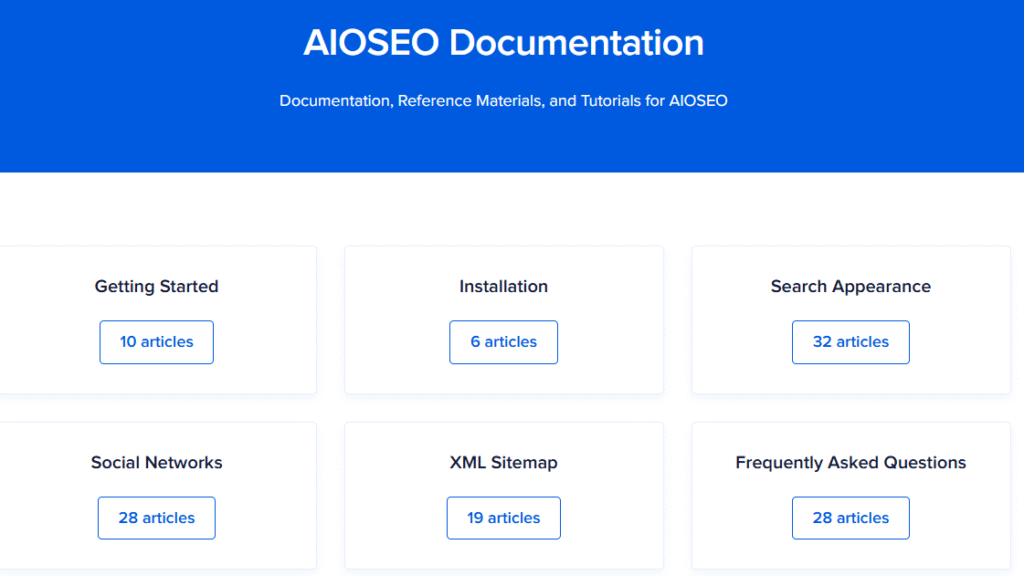AIOSEO 설정, 블로그 SEO를 위한 실전 가이드
검색엔진 최적화(SEO)는 블로그의 성공에 필수적입니다. 워드프레스 사용자라면 All in One SEO (AIOSEO) 플러그인을 활용해 SEO를 쉽게 강화할 수 있습니다. 이 글에서는 AIOSEO의 설정 방법과 글 작성 후 SEO 설정 과정을 구체적으로 안내합니다.
AIOSEO란 무엇인가?
AIOSEO는 워드프레스 웹사이트의 SEO를 최적화하는 플러그인으로, 2007년 출시 이후 300만 명 이상의 사용자에게 사랑받고 있습니다. 초보자도 쉽게 사용할 수 있는 설정 마법사와 고급 사용자를 위한 옵션을 제공하며, 구글, 네이버, 다음 등 검색엔진에서 블로그의 가시성을 높이는 데 유용합니다.
주요 특징
- 간편한 설정 마법사: 5분 이내에 SEO 설정 완료
- 스키마 마크업: FAQ, 레시피 등 리치 스니펫 지원
- XML 사이트맵: 검색엔진 색인 속도 향상
- 소셜 미디어 통합: Open Graph(OG) 태그로 SNS 공유 최적화
- AI 기반 SEO: 제목 및 메타 설명 자동 생성
AIOSEO 설정 방법: 단계별 안내
AIOSEO를 처음 설치하고 설정하는 과정을 자세히 살펴보겠습니다.
1. 설치 및 활성화
- 워드프레스 관리자 대시보드에 로그인합니다.
- 왼쪽 메뉴에서 플러그인 > 새로 추가를 클릭합니다.
- 검색창에 “All in One SEO”를 입력하고, AIOSEO 플러그인을 찾아 지금 설치 버튼을 클릭합니다.
- 설치가 완료되면 활성화 버튼을 눌러 플러그인을 활성화합니다.
- 활성화 후 대시보드 왼쪽 메뉴에 All in One SEO 항목이 추가됩니다.
2. 설정 마법사로 초기 설정하기
AIOSEO는 설치 후 설정 마법사를 통해 초기 설정을 쉽게 진행할 수 있습니다.
- 설정 마법사 시작:
- AIOSEO 활성화 후 나타나는 “설정 마법사로 이동” 버튼을 클릭하거나, All in One SEO > 설정 마법사로 이동합니다.
- 기본 정보 입력:
- 사이트 유형 선택: “블로그”, “온라인 스토어”, “기업 사이트” 등 본인의 사이트 유형을 선택합니다. 예를 들어 개인 블로그라면 “블로그”를 선택하세요.
- 홈페이지 설정: 사이트 제목(예: “나의 요리 블로그”)과 메타 설명(예: “간단하고 맛있는 요리 레시피를 공유합니다!”)을 입력합니다. 제목은 60자, 메타 설명은 160자 이내로 작성하세요.
- 운영 주체: “개인” 또는 “조직”을 선택하고, 운영자 이름과 로고(선택 사항)를 업로드합니다.
- 추가 설정:
- 검색엔진 색인 허용: “검색엔진이 내 사이트를 색인하도록 허용하시겠습니까?”에서 “예”를 선택합니다.
- 분석 도구 연결: 구글 서치 콘솔, 구글 애널리틱스 연동 여부를 묻습니다. 아직 계정이 없으면 “건너뛰기”를 선택해도 나중에 설정 가능합니다.
- 설정 완료:
- 모든 입력을 마친 후 “설정 저장” 버튼을 눌러 초기 설정을 완료합니다. AIOSEO가 자동으로 기본적인 SEO 설정을 적용합니다.
3. 일반 설정 세부 조정
초기 설정 후 더 세밀한 조정을 위해 All in One SEO > 일반 설정으로 이동합니다.
- 사이트 제목 및 태그라인:
- “홈페이지 제목”에 키워드를 포함한 매력적인 제목을 입력합니다. 예: “최고의 요리 블로그 | 레시피 공유”.
- “사이트 태그라인”은 간단히 사이트를 설명하는 문구로 설정합니다. 예: “쉽고 빠른 요리 레시피”.
- 메타 설명:
- “메타 설명”은 검색 결과에 표시될 문구입니다. 예: “5분 만에 배우는 쉬운 요리 레시피를 만나보세요!” (160자 이내).
- 사이트맵 활성화:
- “XML 사이트맵” 탭에서 “XML 사이트맵 활성화”를 체크합니다. 이를 통해 검색엔진이 블로그의 모든 페이지를 빠르게 색인할 수 있습니다.
4. 소셜 미디어 설정
All in One SEO > 소셜 네트워크에서 SNS 공유를 위한 설정을 진행합니다.
- Open Graph 설정:
- “Open Graph 설정 활성화”를 체크합니다. 이는 페이스북, 트위터, 카카오톡 등에서 링크 공유 시 썸네일과 설명이 제대로 표시되도록 합니다.
- “기본 이미지”에 대표 이미지를 업로드합니다. 예: 블로그 로고 또는 대표 요리 사진.
- 네이버 최적화:
- “AIOSEO 타이틀 및 설명 사용”을 체크합니다.
- 설정 후 All in One SEO > XML 사이트맵에서 생성된 사이트맵 URL(예: yoursite.com/sitemap.xml)을 복사해 네이버 서치어드바이저에 등록합니다.
글 작성 후 AIOSEO로 SEO 설정하기
블로그 글을 작성한 후 AIOSEO를 활용해 SEO를 최적화하는 방법을 알아보겠습니다.
1. 포스트 작성 및 기본 설정
- 워드프레스 대시보드에서 글 > 새 글 쓰기로 이동해 새로운 포스트를 작성합니다.
- 제목과 본문을 작성합니다. 예를 들어, 제목은 “5분 만에 만드는 간단 요리 레시피”로 설정하고, 본문에 요리 과정과 팁을 작성합니다.
- 본문 작성 중 H1, H2 태그를 적절히 사용하세요. 예: H1은 제목으로 자동 설정되며, H2로 “재료 준비”, “조리 방법” 같은 소제목을 추가합니다.
2. AIOSEO 설정 패널 열기
- 포스트 편집 화면에서 아래로 스크롤하면 AIOSEO 설정 패널이 보입니다. “SEO” 탭을 클릭해 설정을 시작합니다.
3. 포커스 키워드 입력 및 점수 확인
- 포커스 키워드:
- “포커스 키워드” 입력란에 주요 키워드를 입력합니다. 예: “간단 요리 레시피”.
- 입력 후 AIOSEO가 자동으로 TruSEO 점수를 계산합니다. 점수가 낮다면 키워드를 본문, 제목, URL 등에 더 자주 사용하도록 권장합니다.
- 추가 키워드 (프로 버전):
- 관련 키워드를 추가해 더 많은 검색어에 노출될 가능성을 높입니다. 예: “5분 요리”, “간단 레시피”.
4. 메타 제목 및 설명 작성
- 메타 제목:
- “제목” 입력란에 검색 결과에 표시될 제목을 입력합니다. 60자 이내로 작성하세요. 예: “5분 만에 만드는 간단 요리 레시피 | 나의 블로그”.
- 팁: 포커스 키워드를 제목 앞부분에 포함하세요.
- 메타 설명:
- “메타 설명”에 검색 결과에 표시될 설명을 입력합니다. 160자 이내로 작성하세요. 예: “바쁜 일상 속 5분 만에 완성하는 맛있는 요리 레시피를 확인하세요!”.
- 팁: 행동 유도 문구(예: “지금 확인하세요!”)를 추가해 클릭률을 높이세요.
5. 소셜 미디어 설정
- 소셜 탭으로 이동:
- AIOSEO 설정 패널에서 “소셜” 탭을 클릭합니다.
- OG 이미지 업로드:
- “이미지” 항목에서 포스트 대표 이미지를 업로드합니다. 예: 요리 완성 사진.
- 이미지가 없으면 AIOSEO가 본문 첫 이미지를 자동으로 사용합니다.
- SNS별 제목/설명:
- “페이스북 제목”과 “트위터 제목”을 별도로 설정할 수 있습니다. 기본값으로 메타 제목과 설명을 사용해도 됩니다.
6. 고급 설정 (선택 사항)
- 인덱스 여부:
- “검색엔진에 표시” 옵션에서 “예”를 선택해 검색엔진에 노출되도록 합니다. 비공개 글이면 “아니오”를 선택해 “noindex”로 설정합니다.
- 리디렉션 (프로 버전):
- URL이 변경된 경우 “301 리디렉션”을 설정해 이전 URL에서 새 URL로 자동 이동하도록 합니다.
7. 점검 및 게시
- TruSEO 점수가 70점 이상이 되도록 조정합니다. 점수가 낮다면 제목, 본문, 메타 설명에 키워드를 더 포함하거나, 본문 길이를 늘려보세요.
- 모든 설정이 완료되면 게시 버튼을 눌러 글을 공개합니다.
실전 팁: 효과적인 SEO 설정을 위해
- 키워드 밀도 유지: 본문에서 포커스 키워드를 1~2% 비율로 자연스럽게 사용하세요.
- 이미지 최적화: 이미지 파일명과 ALT 태그에 키워드를 포함하세요. 예: 파일명 “간단-요리-레시피.jpg”, ALT 태그 “간단 요리 레시피 사진”.
- 내부 링크 추가: 관련 포스트로 링크를 연결해 사용자 체류 시간을 늘리세요.
- 네이버 등록: 게시 후 네이버 서치어드바이저에서 URL을 제출해 빠른 색인을 유도하세요.
결론
AIOSEO는 초보자도 쉽게 SEO를 설정할 수 있는 강력한 도구입니다. 위 가이드를 따라 초기 설정과 포스트별 설정을 꼼꼼히 진행하면 블로그의 검색 순위가 눈에 띄게 향상될 것입니다. 지금 AIOSEO를 설치하고, 구체적인 설정으로 블로그를 최적화해보세요!
참고: 추가적인 도움이 필요하면 AIOSEO 공식 문서를 확인하세요. 이미지를 클릭!!